
Тәжірибелі пайдаланушылар ақ стандартты режимде жоғарыда компьютердің құрамдас бөлігі орындау ұлғаюын білдіреді, ол «үдеткіш» мерзімге белгілі. Үдеткіш оперативті жад тәртібі біз бүгін және біз сөйлескісі келеді модульдер, операциялық жиілігін қолмен орнату кіреді.
Бейне нұсқаулық
АЖЖЖ жиілігін таңдау
жад жиілігі ұлғаюына өтпес бұрын, біз бірнеше маңызды жайттарды ескеріңіз.
- барлық Ана осындай функцияны қолдамайды: жиі жиілік параметрі ойыншыларға немесе компьютерлік энтузиастардың бағытталған модельдер құлайды. Сондай-ақ, мұндай параметрлері ноутбуктар әдетте жоқ.
- ол қолмен жиілігінің мәнін тіркеуге болады, онда, әсіресе BIOS жылы, оперативті түрі орнатылған қарастыру көз жеткізіңіз.
- ол қатаң елеулі салқындату құруға ұсынылады, сондықтан жоғары жиілікті әдетте, бөлінген жылу ұлғаюымен жүреді.
Шын мәнінде, арттыру еске жиілігін тәртібі BIOS түріне ақылы орнатылған ерекшеленеді.
Назар аударыңыз! ЖЖҚ толық үдеткіш жай жиілігін арттыру үшін жеткілікті емес - ол сондай-ақ мерзімі және кернеу сияқты кейбір басқа параметрлерді өзгерту қажет болады! Бұл бөлек материал сипатталған!
Толығырақ: BIOS арқылы үдеткіш оперативті жад
тараған нұсқалардың мысалдар қарастырайық. Сіз microprogram интерфейсінде енгізу интерфейсіне толық нұсқаулықты таба төмендегі сілтемені бапта - әрине, алдымен сіз BIOS өту үшін қажет.
Сабақ: қалай BIOS өту үшін
мәтін нұсқа
пернетақта бақылау классикалық мәтін BIOS өткен ауысады, бірақ кейбір пайдаланушылар үшін әлі де өзекті болып табылады.
Ами.
- микробағдарлама интерфейсін енгізіңіз және Advanced қойындысына өтіңіз.
- «DRAM FREQUENCY» опциясын пайдаланыңыз - бұл жебелер мен баспасөз ENTER таңдаңыз.
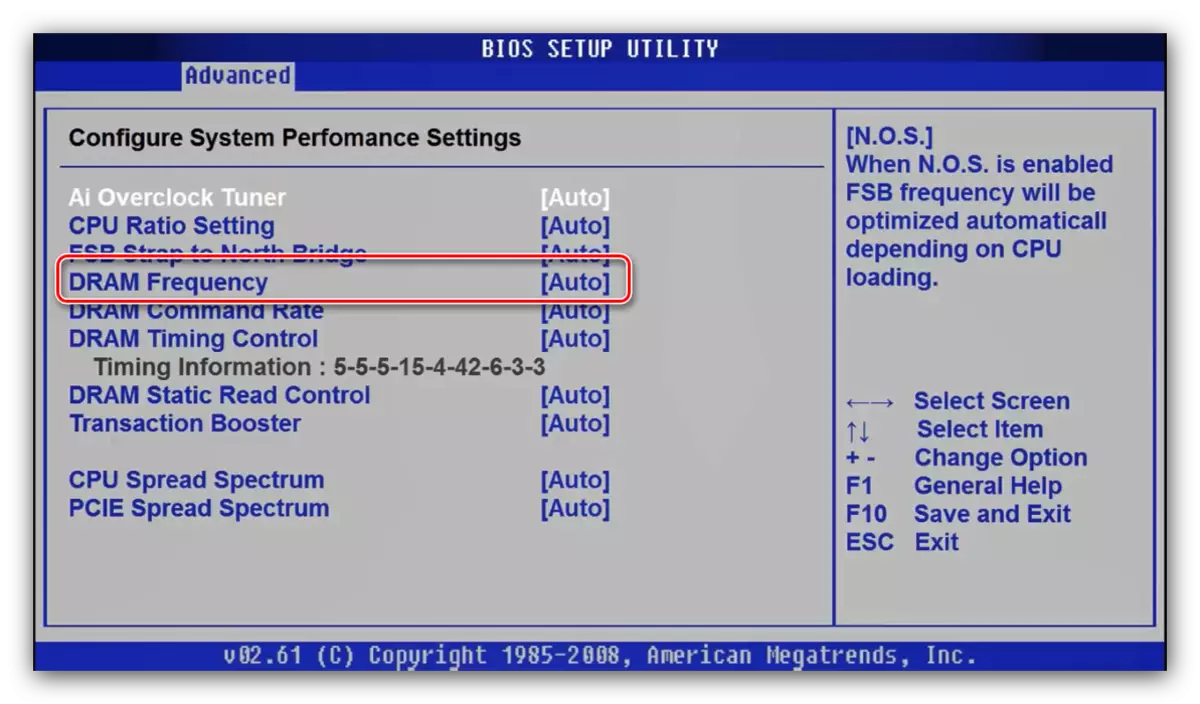
Осы интерфейстің кейбір нұсқада жүзеге асыру, бұл параметр «JumperFree Configuration» мәзір ішіндегі болып табылады.
- қалқымалы мәзірден қолайлы жиілігін таңдаңыз. ыңғайлы болу үшін, МГц екі сандық құндылықтар мен жады тиісті түрлері беріледі деп сұраймыз Ескерту. көрсеткілерді пайдаланыңыз және қайта енгізіңіз.
- Баспасөз параметрлерін сақтау мен тәртібін растау үшін F10 пернесін басыңыз.
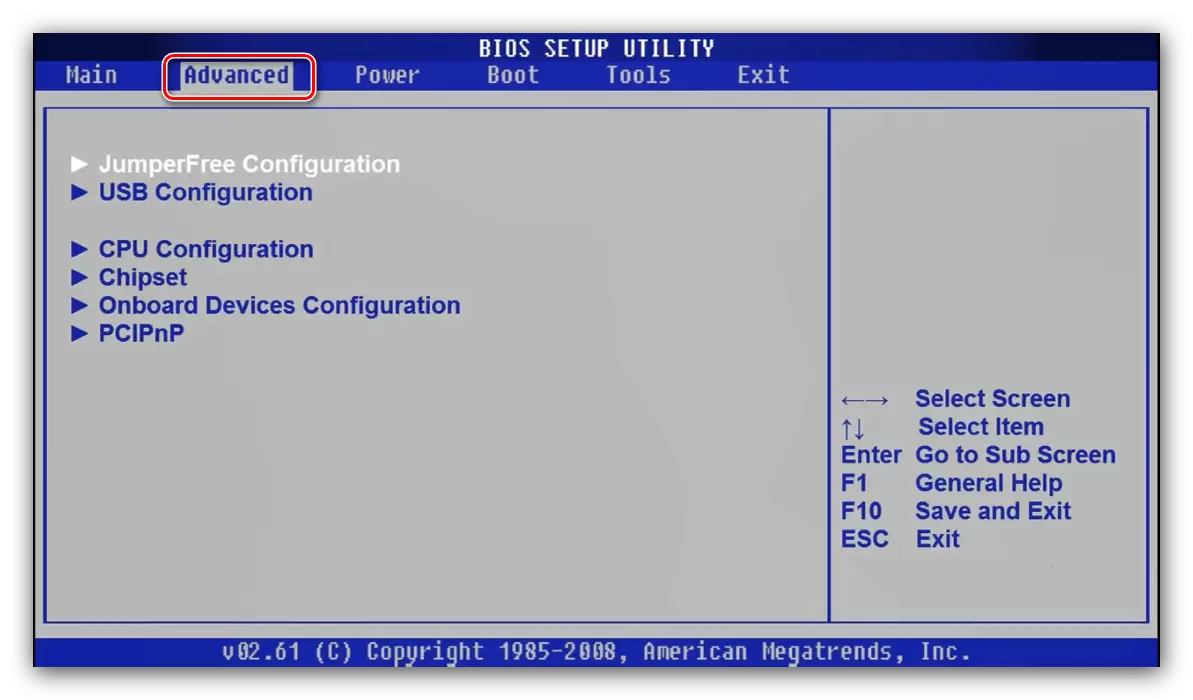

Марапаттау
- Негізгі мәзір BIOS жылы МБ Intelligent Tweaker опцияны пайдаланыңыз.
- жад жиілігін теңшеу үшін, сіз бірінші «Қолмен» күйіне «Set Жад Clock» параметрін қосыңыз.
- Келесі, «Memory Clock» параметрін пайдаланыңыз. Award BIOS, жиілік өзгерту көбейткіштерге таңдау арқылы қол жеткізуге болады. Сіз оларға шарлау қиын болсаңыз, кез келген орнату және опциясын келесі мегагерце мәні тексеруге болады. үлесі өте қарапайым - жоғары мультипликативті, ол шығады көп жоғары жиілікті.
- өзгерістер енгізілгеннен кейін, параметрлерді сақтаңыз. F10 пернесін басыңыз және растау параметрлерін сақтау үшін ұмтылу: Бұл алдыңғы нұсқасында бірдей жолмен жүреді.

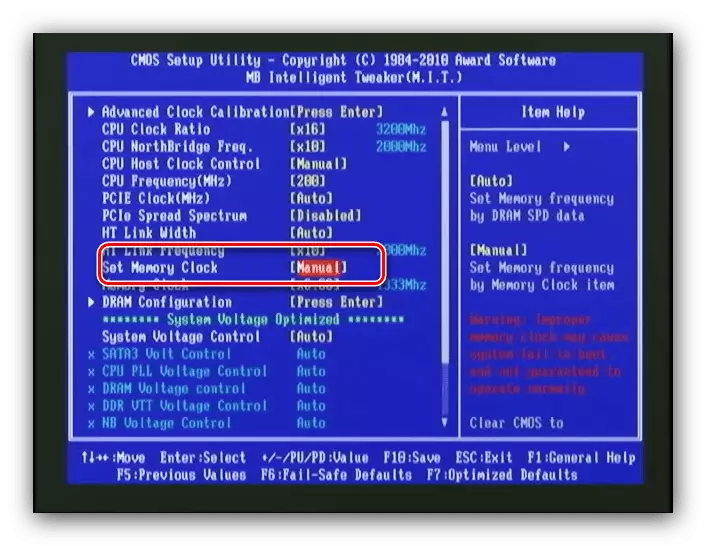

Phoenix.
- Негізгі мәзірден «жиілігі / кернеу бақылау» опциясын таңдаңыз.
- Келесі, жад ерекшелігін мәзірін пайдаланыңыз.
- опцияны «орнату Жад басқару» табыңыз, сіз «Enable» күйіне, оны орнату қажет. көрсеткілерін пайдаланып қалаған жиілігін орнату және пернелерін ENTER - Келесі, Жад жиілігі мәзірін ашу.
- Егер қажет болса, қалған параметрлерді орнатыңыз, содан кейін өзгертулерді сақтау үшін F10 пернесін пайдаланыңыз.
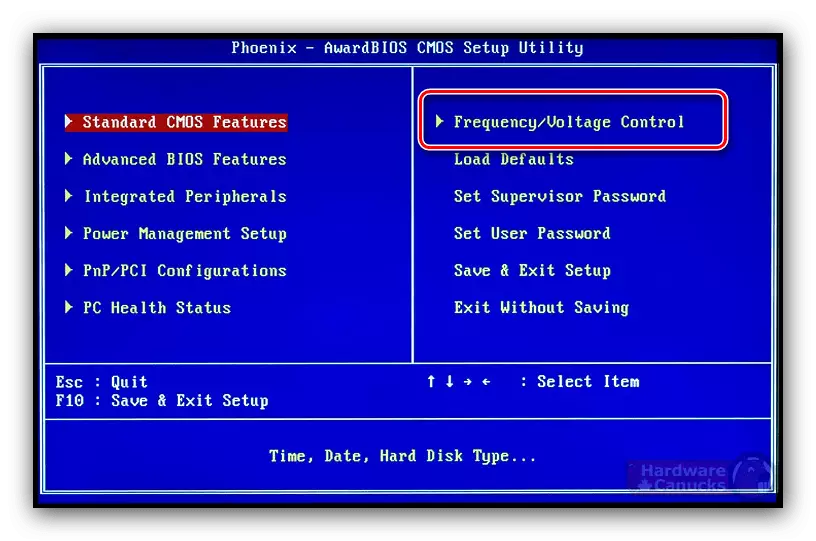
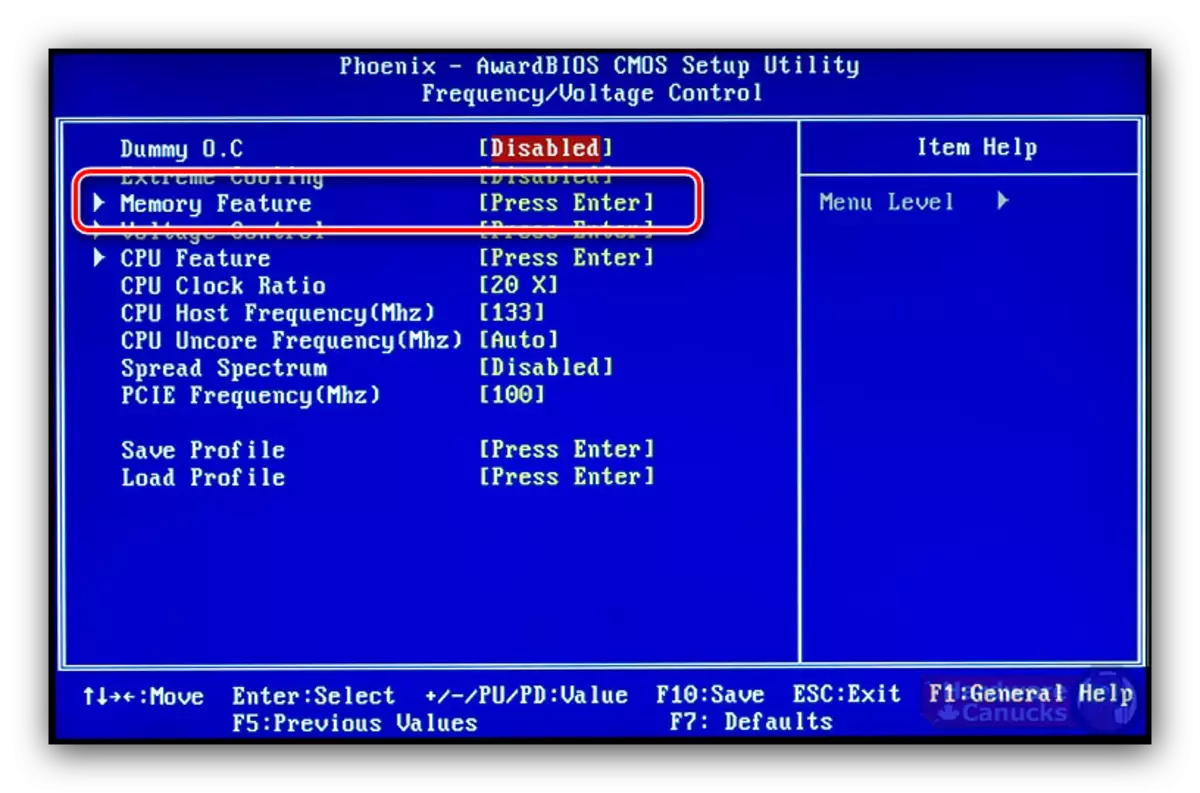
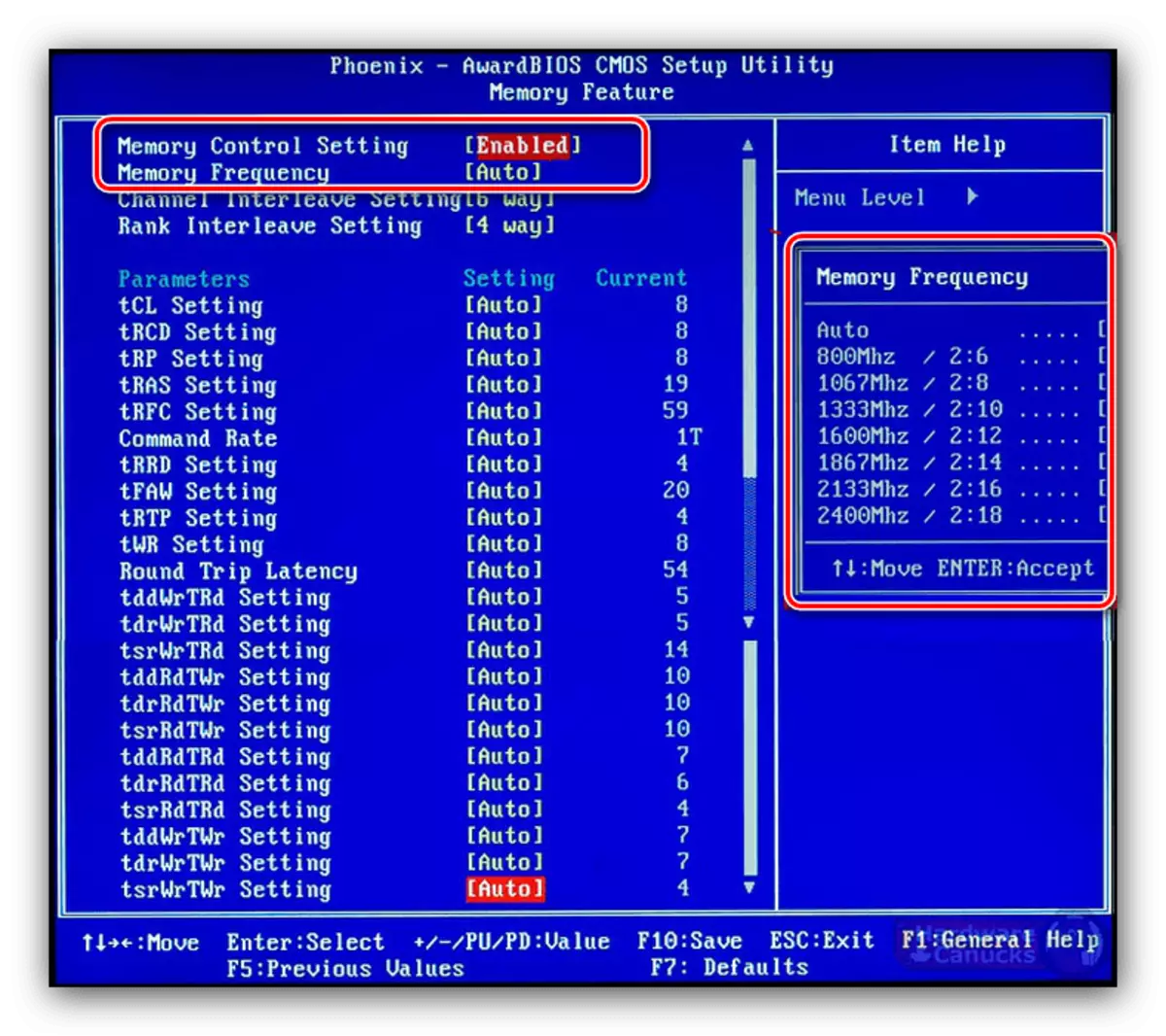
Біз сіздің назарыңызды аударамыз - кейбір жағдайларда, қаралған BIOS әр параметрлер атауын өзгертуге болады - аналық өндірушісіне байланысты.
графикалық Shell
Барлық дерлік қазіргі заманғы озық тақталар үйренуге ыңғайлырақ, графикалық UEFI интерфейсі бар келе жатыр. Демек, мұндай бағдарламалық RAM жиілігі параметр өте қарапайым нұсқалары.
ASRock
- F6 пернесін басу арқылы Кеңейтілген режим өтіңіз.
- «DRAM Конфигурация» мәзірін пайдалану үшін «OC Tweaker» қойындысын ашыңыз.
- «DRAM FREQUENCY» мәзірінде Go - ЖЖҚ түріне сәйкес келетін қолда бар жиілігі тізімі пайда болады. Тиісті таңдаңыз.
- Сондай-ақ, сіз қажет деп санаймын, егер уақытты реттеңіз, және «EXIT» қойындысына өтіңіз. Өзгертулерді сақтау & Exit элементін пайдаланыңыз және интерфейсінен шығу растаңыз.
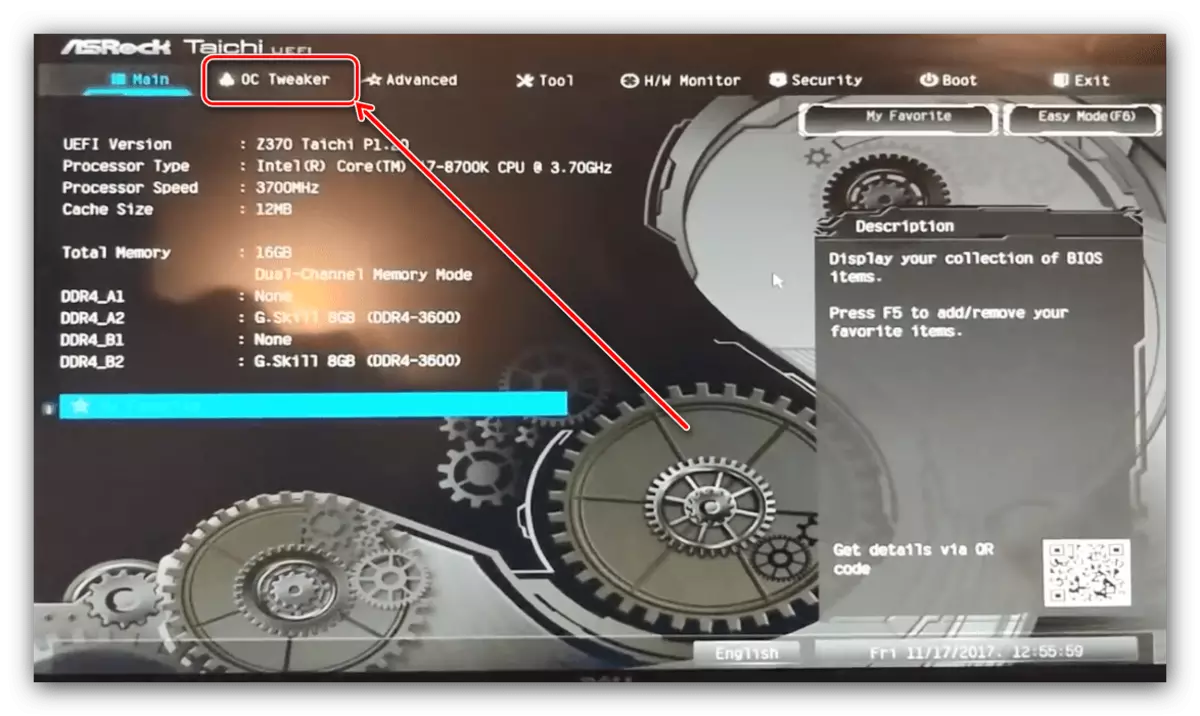
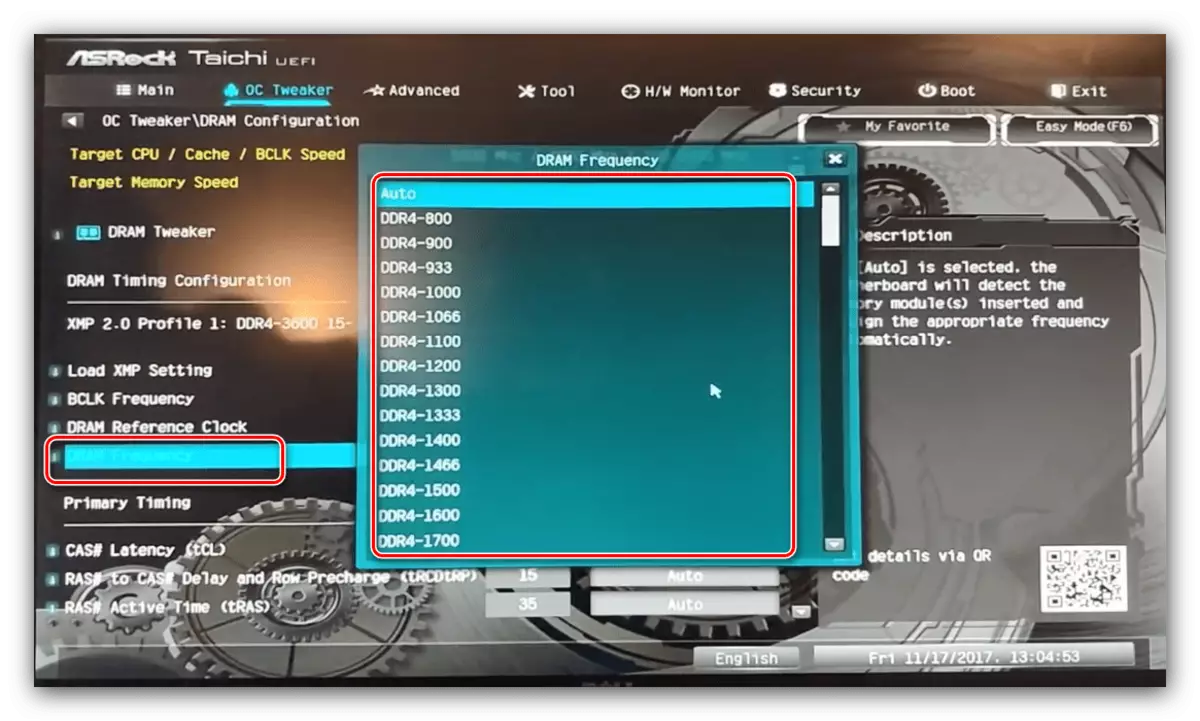
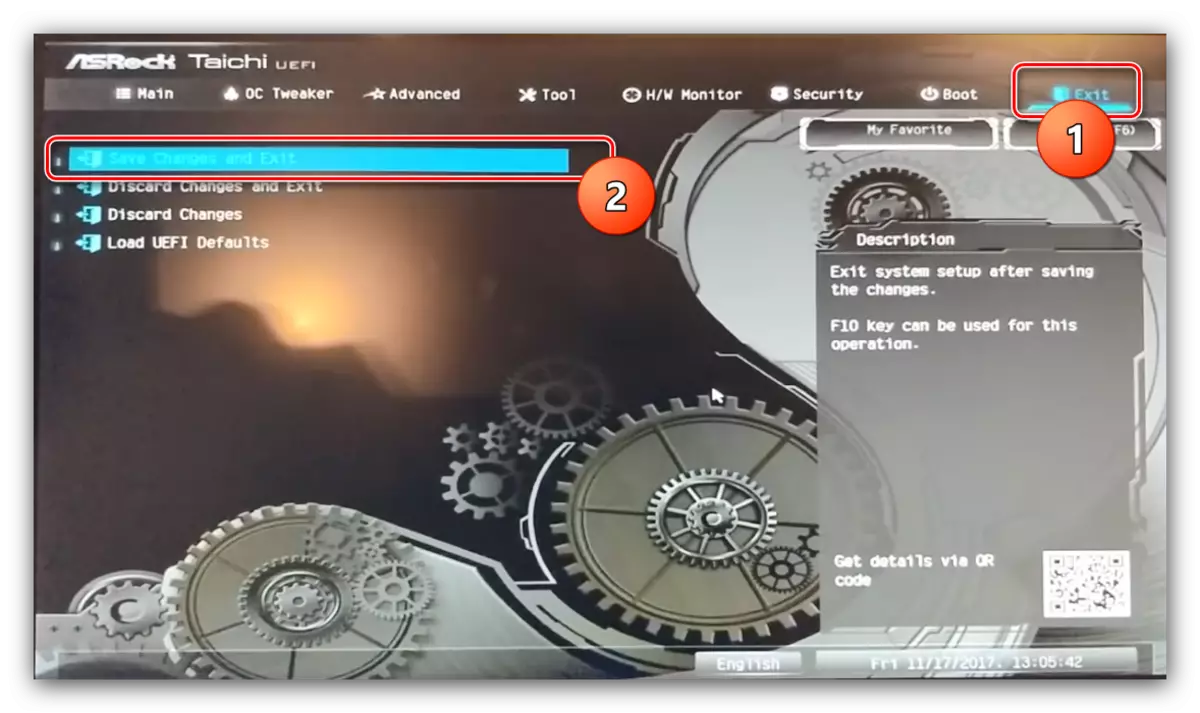
Асс
- жүктегеннен кейін, озық режиміне өту үшін F7 пернесін басыңыз.
- Кеңейтілген режимде, (кейбір нұсқада, платформа «Экстрим Tweaker» деп аталады) «Ai Tweaker» қойындысына өтіңіз. Біріншіден, «D.O.C.P.» үшін «АИ үдеткіш Тюнер» опциясын орнатыңыз.
- Келесі, «Memory Жиілік» опциясын пайдаланыңыз. Сіз ЖЖҚ сіздің түріне сәйкес мәнді таңдаңыз онда қалқымалы мәзір пайда болады.
- Өзгерістерді қолдану үшін «Сақтау және шығу» түймесін пайдаланыңыз.
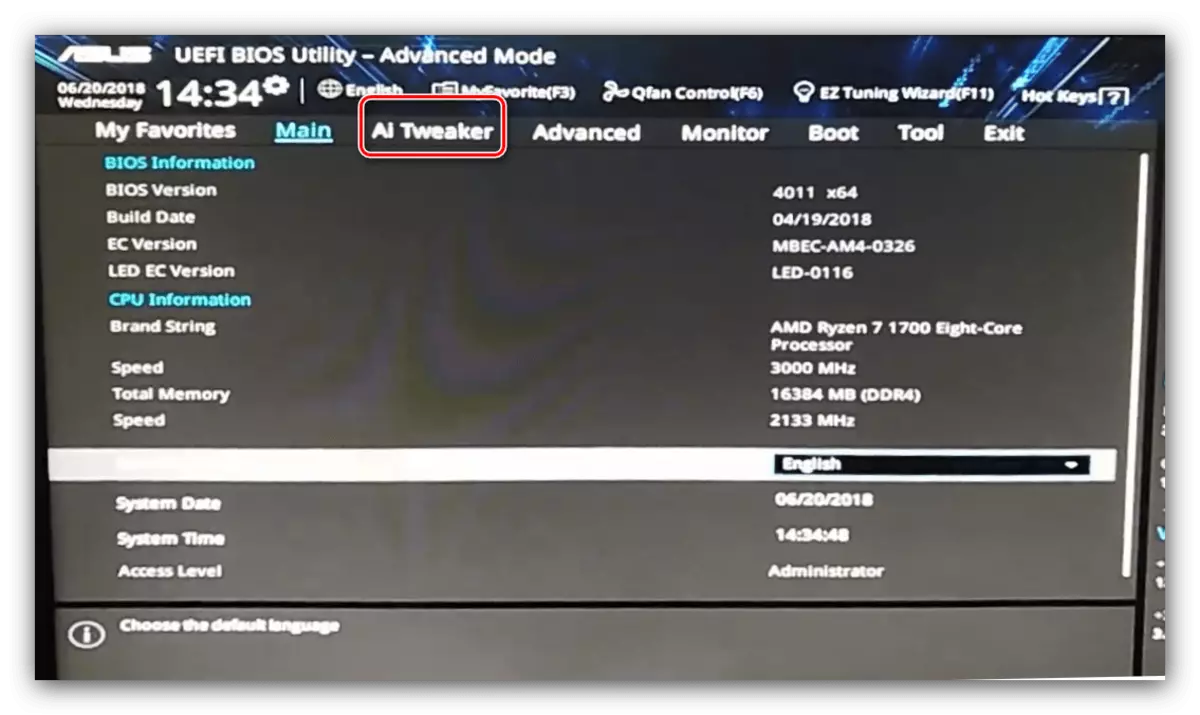
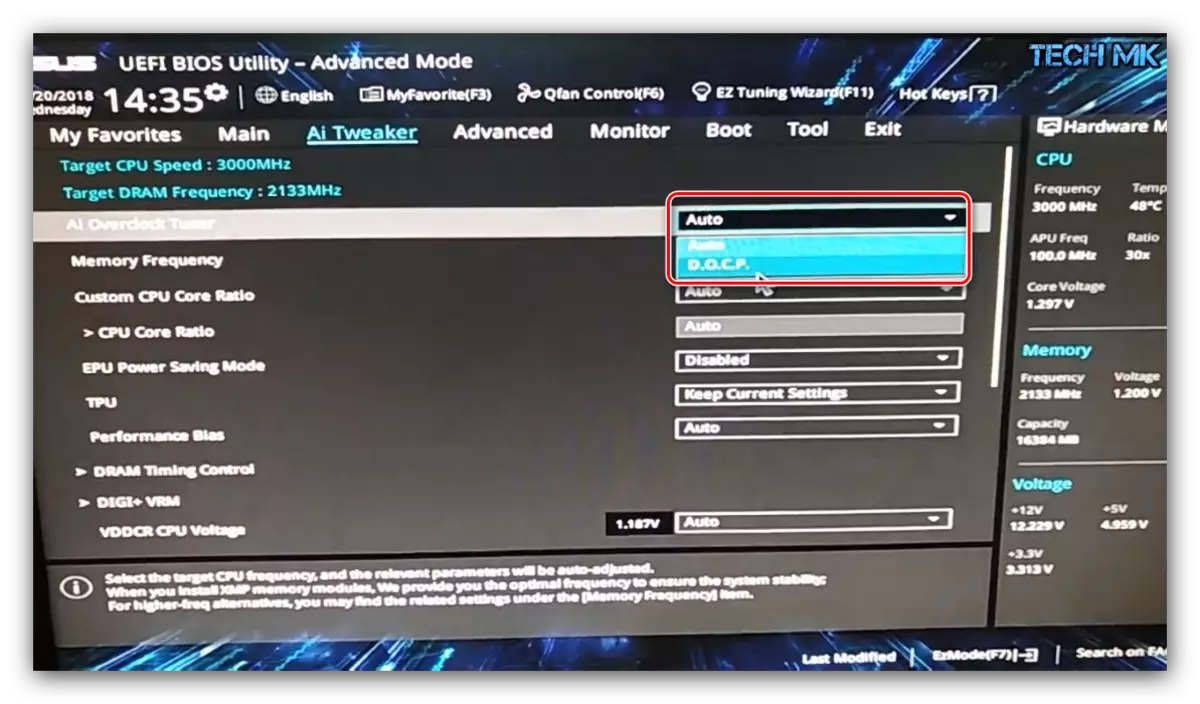
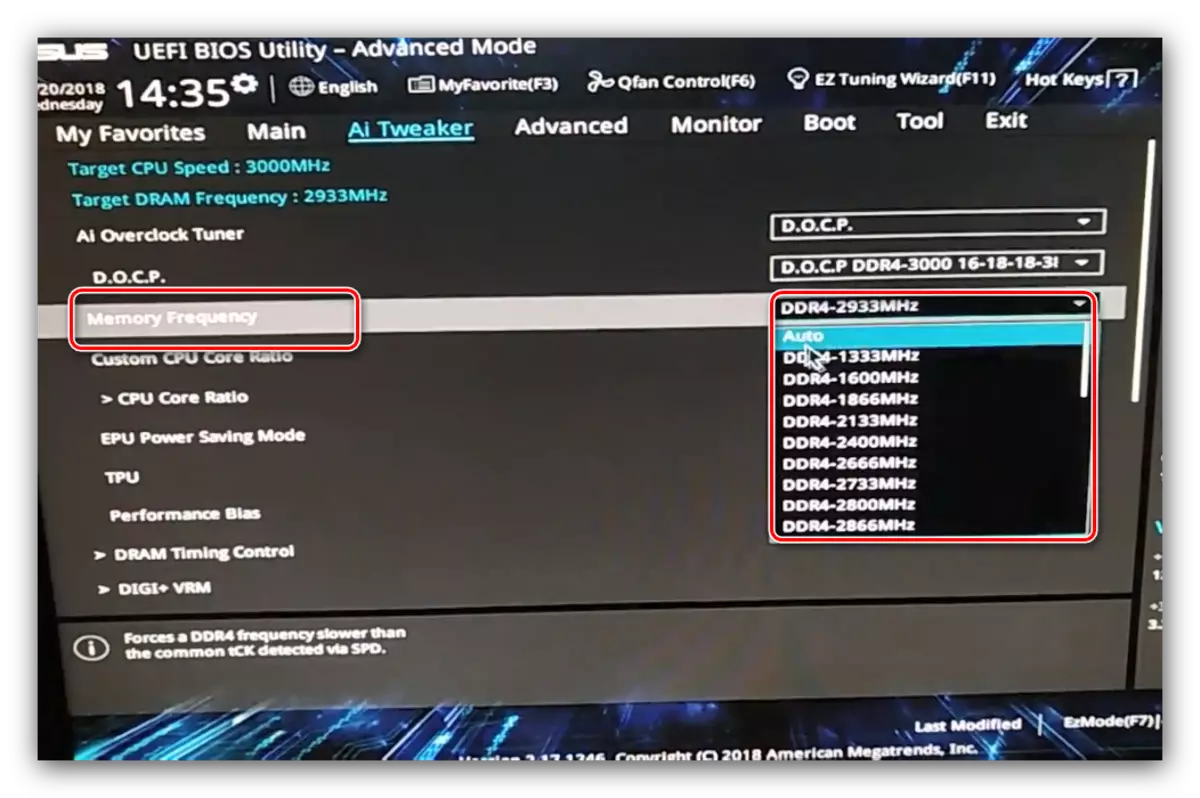
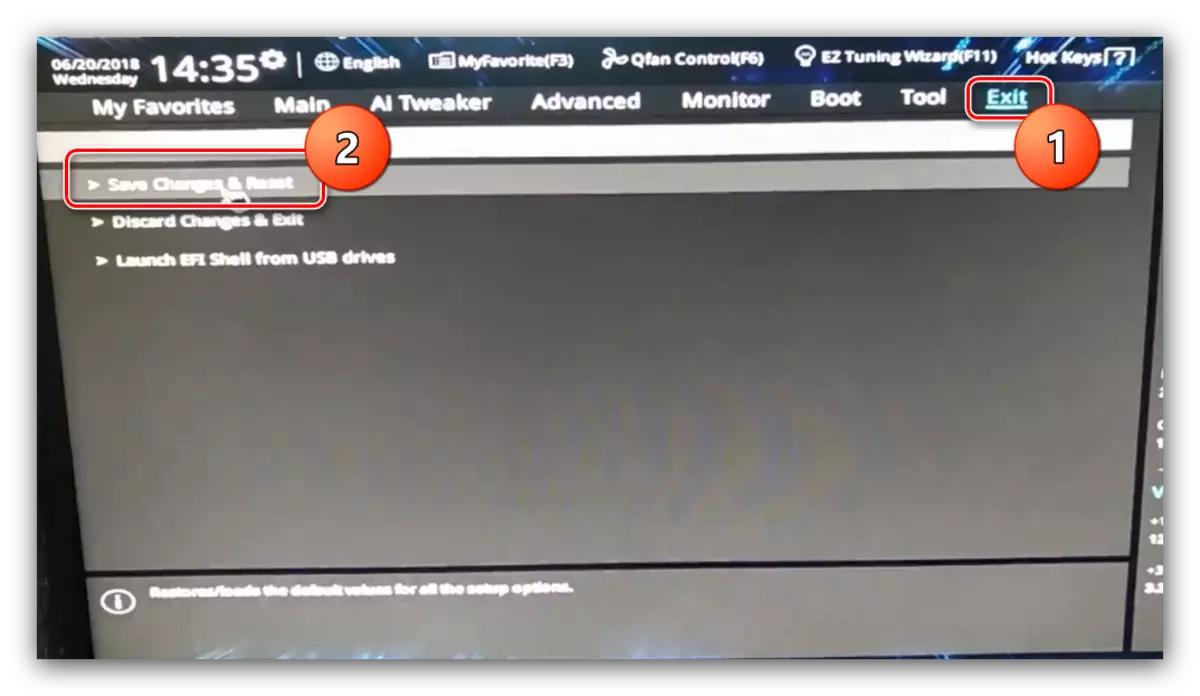
Гигабайт.
- BIOS негізгі мәзірінде Кеңейтілген режимге өту үшін F2 пернесін басыңыз. «М.И.Т» қойындысын ашыңыз.
- Жадтың қосымша параметрлері мәзірін ашыңыз.
- Кеңейтілген жад профилінде жаңа профильді таңдаңыз, «Профиль 1» пайда болуы керек.
- Әрі қарай, жүйелік жад мультипликаторының параметрін пайдаланыңыз. Жұлдыз түріңізге сәйкес келетін опцияны таңдаңыз.
- Қалған параметрлерді әдепкі бойынша қалдыруға болады, алайда, сіз пайдаланылған арналардың әрқайсысы үшін уақытты тіркеу үшін «Арналар жадының ішкі түтіктері» мәзірін қолмен аша аласыз.
- Енгізілген параметрлерді сақтау үшін F10 пернесін пайдаланыңыз.
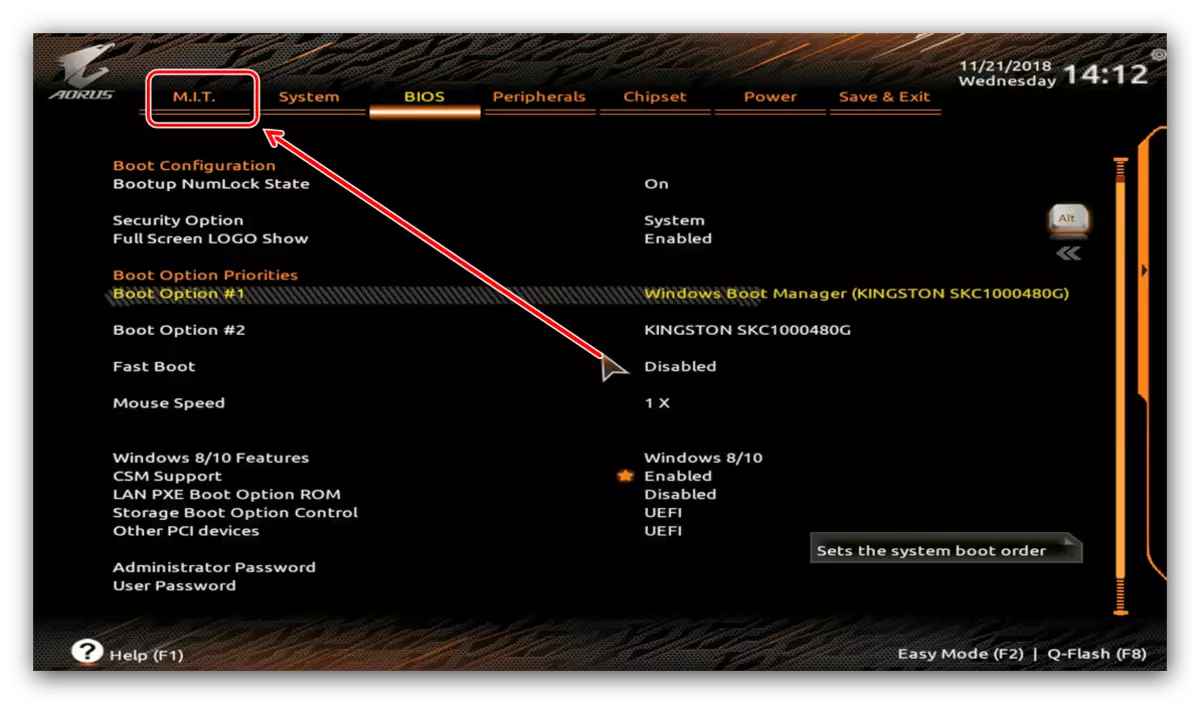
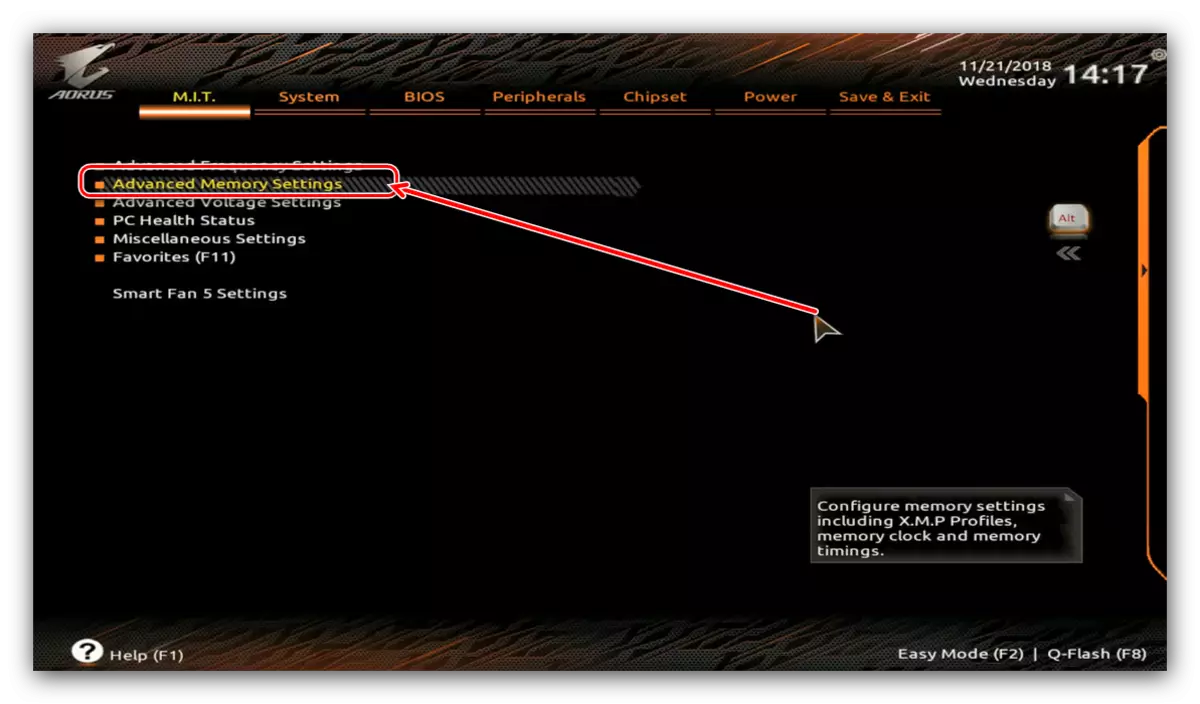

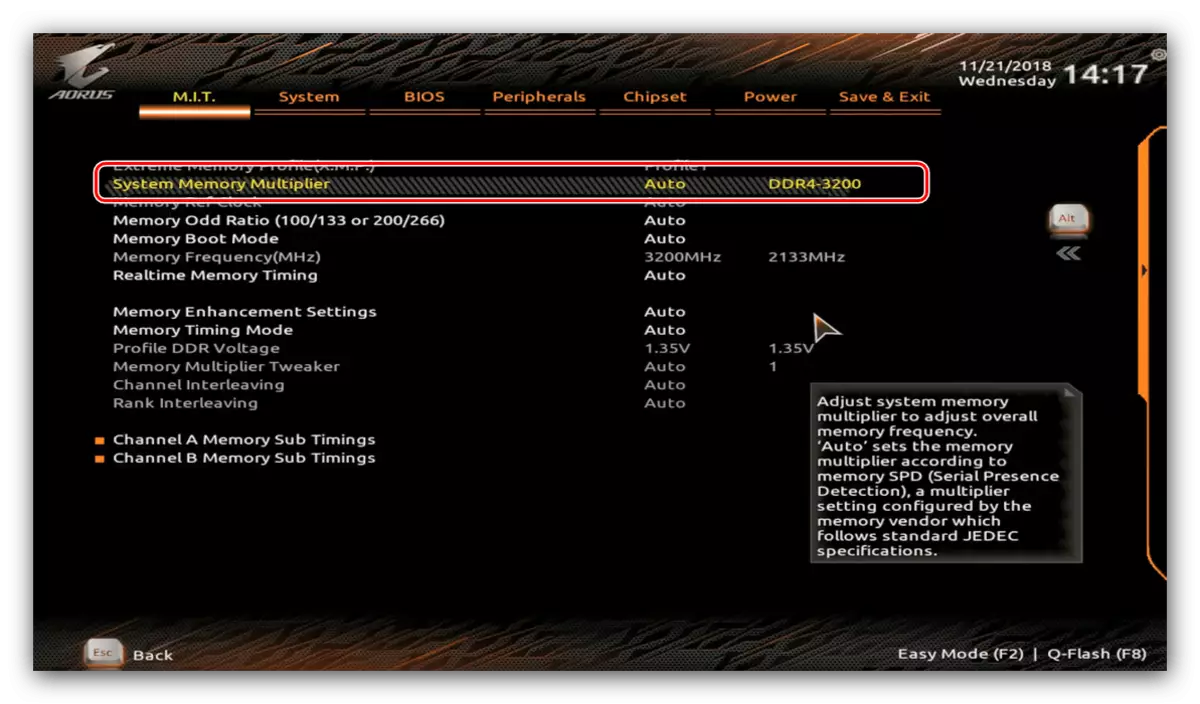

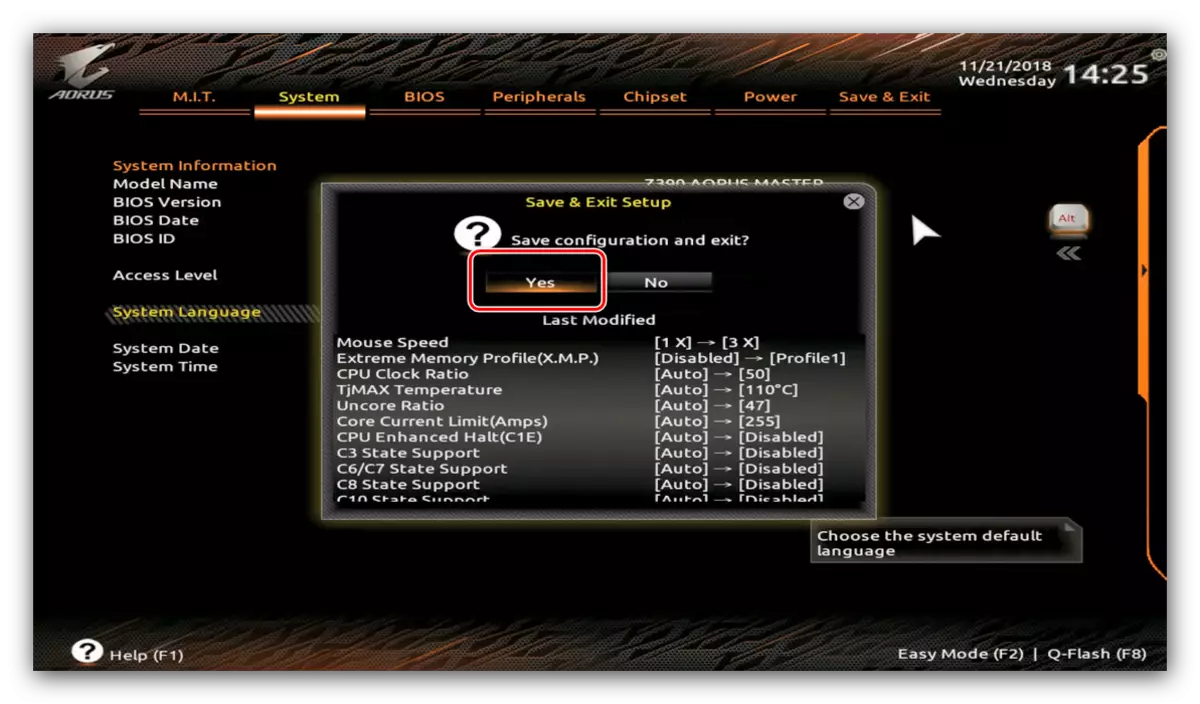
Мси
- Қосымша параметрлер режимін ашу үшін F7 түймесін пайдаланыңыз. OC мәзірінің тармағын қолданыңыз.

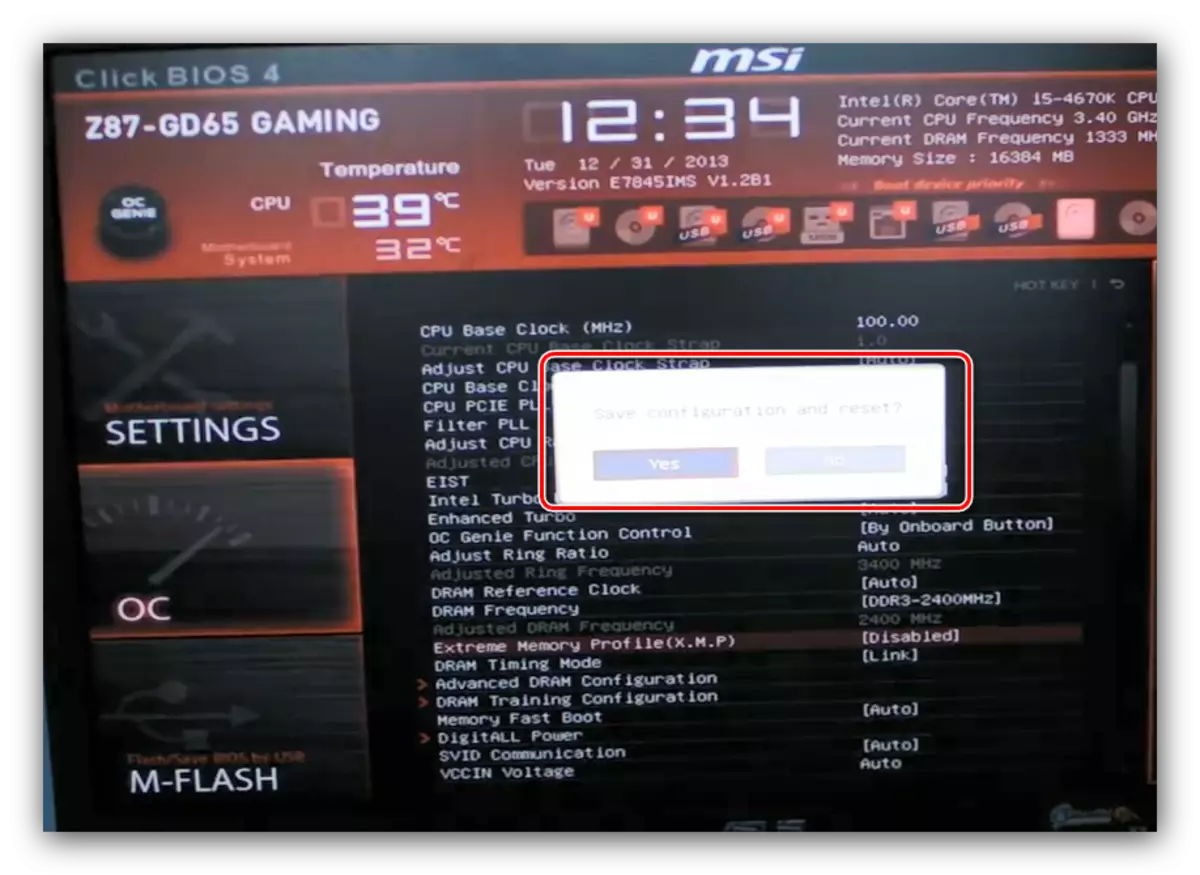
Қорытынды
Осы мақсатта әр түрлі био арқылы жедел жадтың жиілігін реттеу әдістерінің сипаттамасы. Соңында, біз тағы да еске саламыз - бұл параметрлерді не істеп жатқаныңызды түсінген кезде ғана өзгерту.
